小白一键重装win10系统 一键重装win10系统教程
小白一键重装win10系统
市面上有一些在线一键重装系统的工具,其操作方法简单,成功率比较高。但需要重装win10系统的时候,你可以下载它,它会默认推荐win10系统,你根据需求自行选择,然后它会自动帮助你安装。下面呢,我带来详细的步骤图解,一起来看看怎么简单一键重装Windows系统吧,小白一看就懂。
一、重装系统工具
免费、一键安装系统工具:在线电脑重装系统软件(点击红字下载)
二、重装系统注意事项
1、由于重装过程会格式化系统盘,所以在开始重装前,建议通过本软件的备份资料功能,将重要的文件进行备份。
2、使用重装系统软件前,建议退出杀毒软件和防火墙,以免影响系统重装过程。
三、重装系统具体操作
1、关闭所有的杀毒软件、安全软件,包括防火墙,以保证装系统软件不受影响。
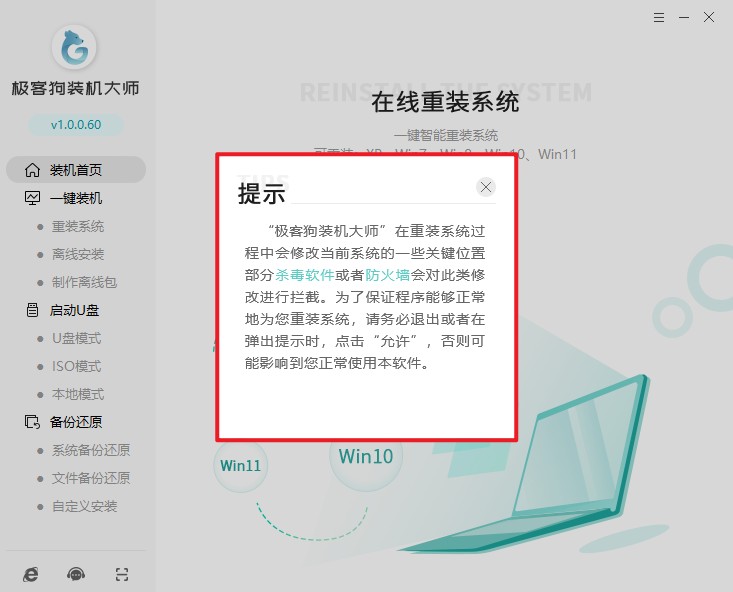
2、装系统软件主页面,选择“立即重装”,等待检测环境完成后“下一步”。
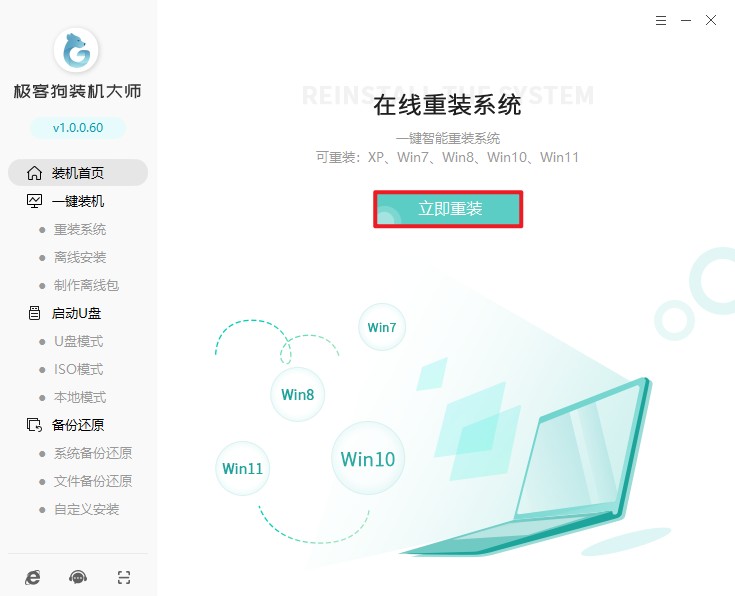
3、选择你想要安装的系统,点击“下一步”。
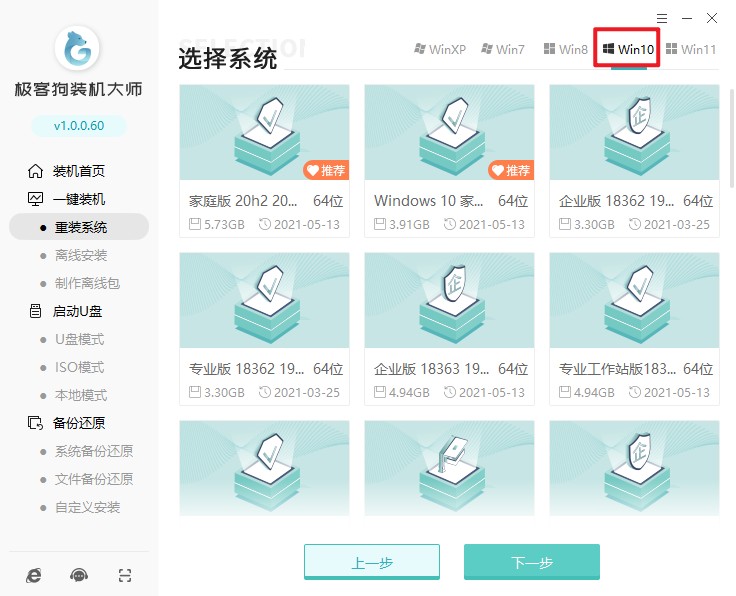
4、选择你想要安装的软件,或者取消勾选不安装。
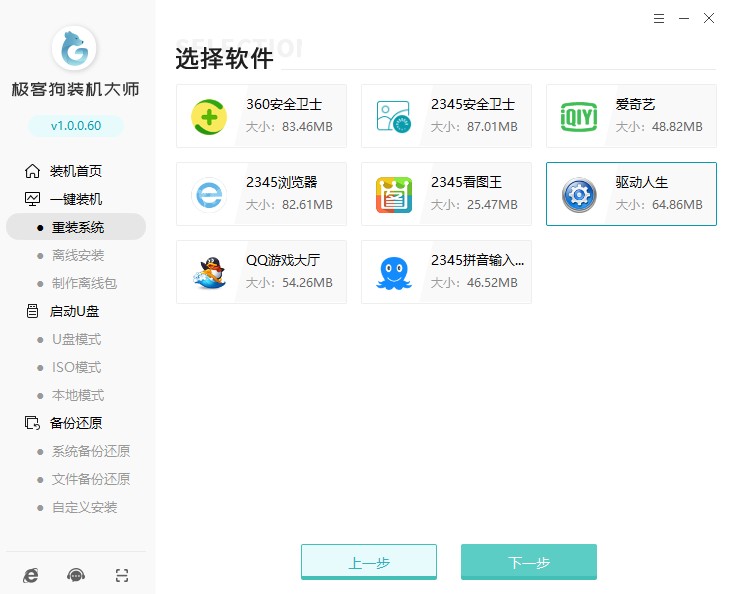
5、只需要勾选想要备份的文件,软件会在下载系统时帮助用户备份文件,避免数据丢失。
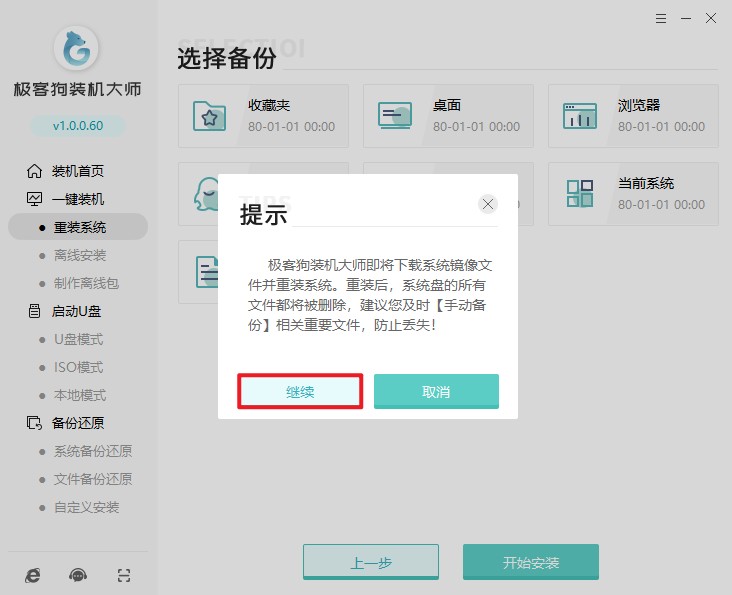
6、之后,软件会自动开始下载win10系统文件。
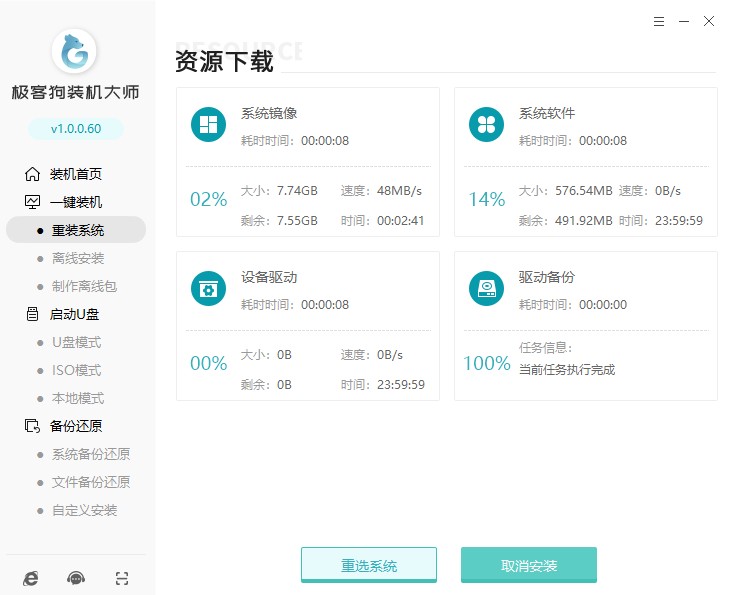
7、稍后自动安装部署,完成后电脑会自动重启。
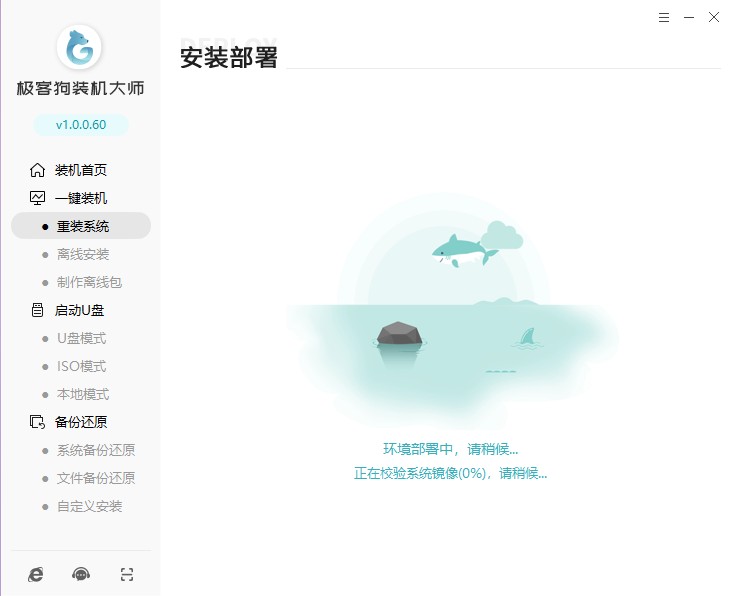
8、此时,选择PE模式并按回车键进入。
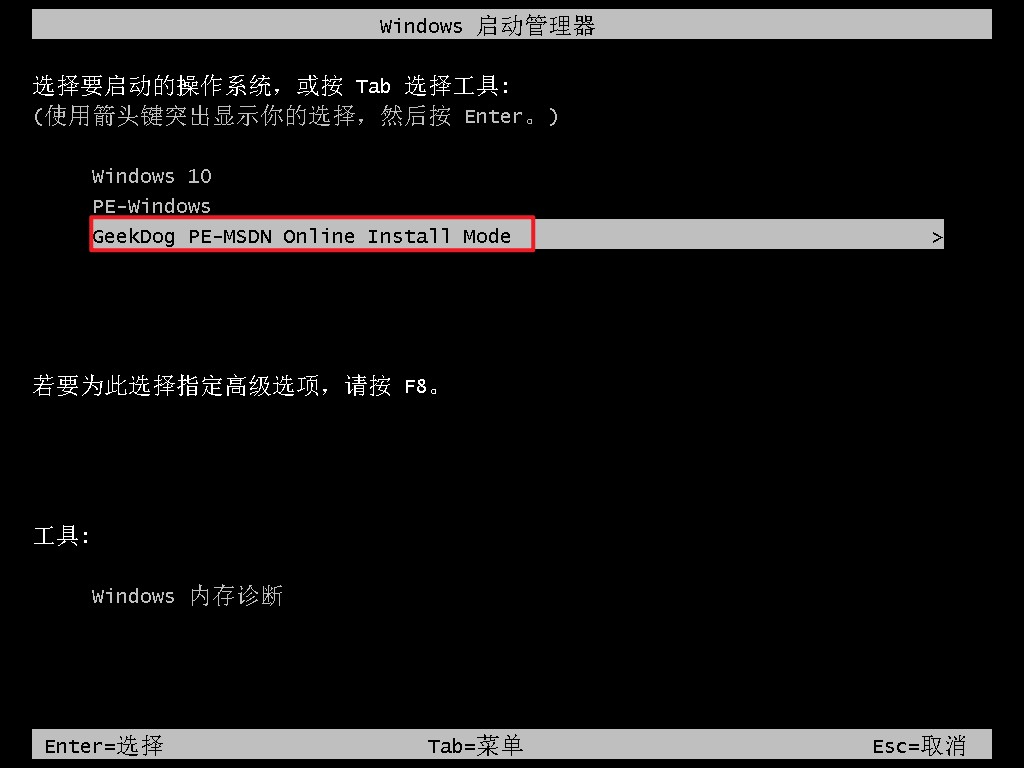
9、在PE模式下,软件会自动完成剩下的步骤,包括系统的安装等。
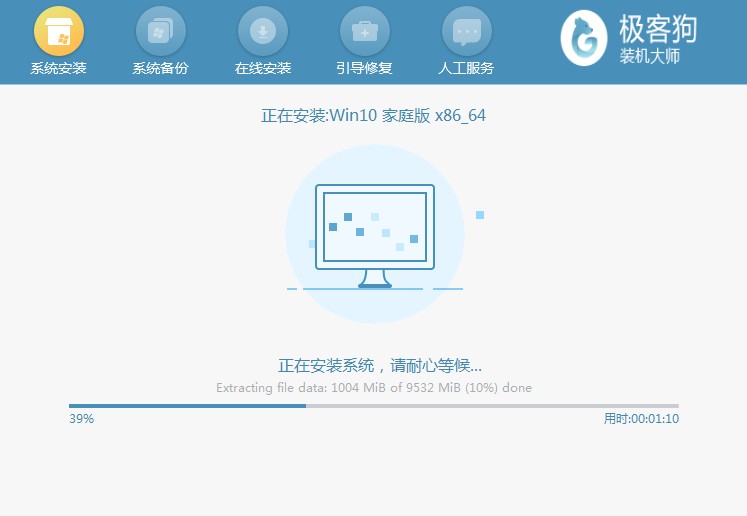
10、系统完成安装后,电脑自动重启,重启时选择win10系统进入!
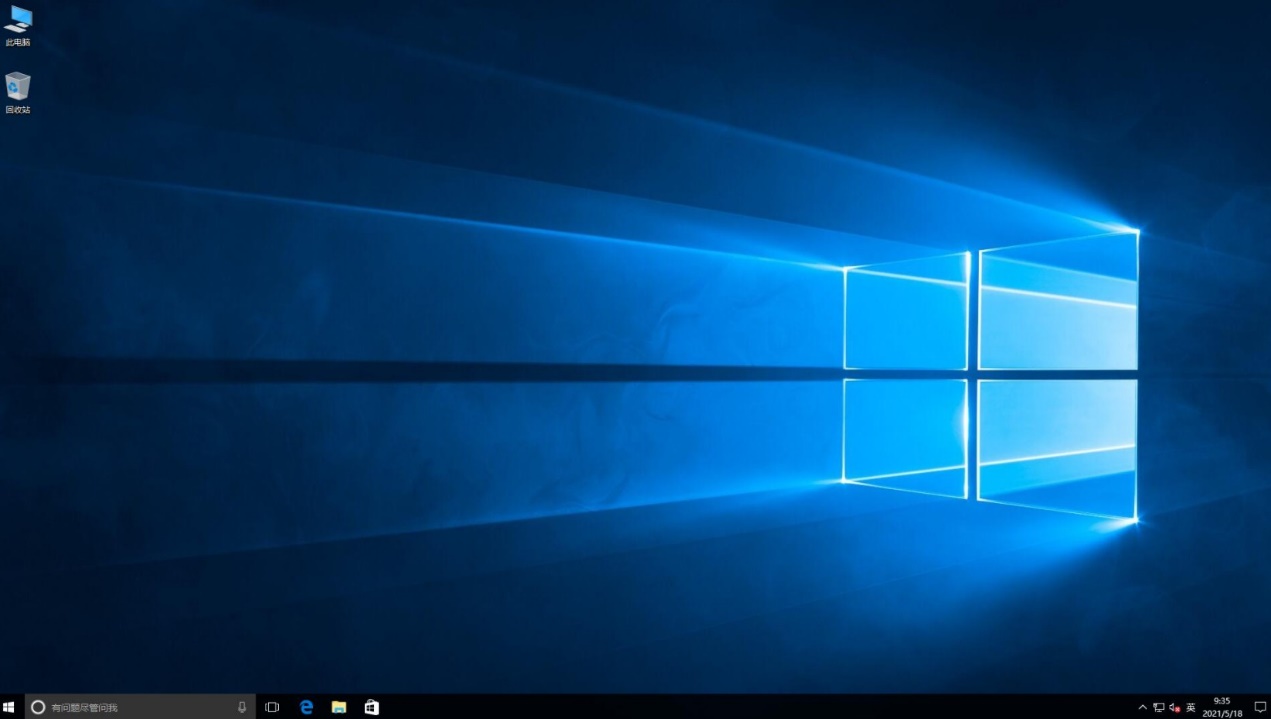
四、电脑常见问题
a、电脑重装系统后鼠标键盘没反应
1、重新启动电脑:有时候驱动还没有生效,可以通过重启电脑来尝试解决问题。
2、换一个接头:如果重启电脑没有效果的话,可以尝试将电脑鼠标的接头重新换一个USB接头。
3、下载驱动软件:例如“驱动人生”,这个软件可以自动检测电脑的相关驱动程序,并且安装,有可能帮助解决鼠标和键盘无法使用的问题。
4、检查键盘及USB排线:打开电脑的外壳,然后检查一下键盘及USB排线,看是否出现了问题。
b、win10开机内存占用60%怎么回事
1、禁用Superfetch和Windows Update服务:这可以减少开机时的内存占用。您可以通过“服务”应用程序来禁用这些服务。
2、检查电源设置:关闭“快速启动”功能可能会减少开机时的内存占用。
3、备份注册表并调整相关设置:例如,您可以禁用TimeBroker和SysMain服务来减少内存占用。但请注意,修改注册表之前务必备份,并确保知道自己在做什么。
4、检查是否有不必要的插件或软件:卸载那些不常用或不必要的插件和软件,以减少开机时的内存占用。
以上是,一键重装win10系统教程。除此之外,本软件还提供了制作u盘启动盘的功能,如果你的电脑无法开机,那么可以制作u盘启动盘进入winpe重装系统。当然,这个过程较为繁琐,要是电脑能正常开机,不妨直接在线一键重装,希望这篇教程可以帮助到你哦。
原文链接:https://www.jikegou.net/win10/3816.html 转载请标明
极客狗装机大师,系统重装即刻简单
一键重装,备份还原,安全纯净,兼容所有

